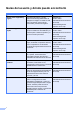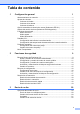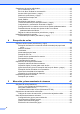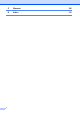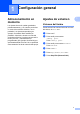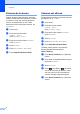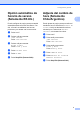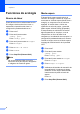GUÍA AVANZADA DEL USUARIO MFC-9970CDW Versión 0 USA/CHL/ARG
Guías del usuario y dónde puedo encontrarlo ¿Qué manual? ¿Qué contiene? ¿Dónde está? Avisos sobre seguridad y legales Lea esta Guía primero. Lea las Instrucciones de seguridad antes de configurar el equipo. Consulte en esta Guía, información sobre marcas comerciales y limitaciones legales. Para EE.UU.
Tabla de contenido 1 Configuración general 1 Almacenamiento en memoria ................................................................................ 1 Ajustes de volumen ............................................................................................... 1 Volumen del timbre.......................................................................................... 1 Volumen de la alarma......................................................................................
Operaciones de envíos adicionales .....................................................................23 Envío manual de un fax .................................................................................23 Envío de fax al finalizar la conversación .......................................................23 Acceso doble (solo blanco y negro) ..............................................................24 Multienvío (solo blanco y negro)...................................................................
6 Impresión de informes 56 Informes de fax .................................................................................................... 56 Informe de verificación de la transmisión ......................................................56 Diario del fax.................................................................................................. 56 Informes...............................................................................................................
v C Glosario 106 D Índice 110
1 Configuración general Almacenamiento en memoria 1 Ajustes de volumen 1 Los ajustes de menú quedan guardados permanentemente y, en caso de producirse un corte del suministro eléctrico, no se perderán. Los ajustes temporales (por ejemplo, Contraste, Modo satélite) se perderán. Asimismo, durante un corte del suministro eléctrico el equipo conservará la fecha y la hora, y las tareas de fax programadas (por ejemplo, fax diferido) por aproximadamente 60 horas.
Capítulo 1 Volumen de la alarma Cuando la alarma esté activada, el equipo emitirá un pitido cada vez que pulse un botón o cometa un error, así como al finalizar el envío o la recepción de un fax. Puede seleccionar varios niveles de volumen, de Alto a No. a b Pulse MENÚ. c Pulse a o b para mostrar Volumen. Pulse Volumen. d e f Pulse Alarma. 2 Pulse a o b para mostrar Config. gral.. Pulse Config. gral.. Pulse Bajo, Medio, Alto o No. Pulse Stop/Exit (Detener/Salir).
Configuración general Opción automática de horario de verano (Solamente EE.UU.) Puede configurar el equipo para que cambie automáticamente al horario de verano. Con ello, el horario se adelanta una hora en primavera y se retrasa una hora en otoño. a b c d e f Pulse MENÚ. Pulse a o b para mostrar Conf.inicial. Pulse Conf.inicial. Pulse a o b para mostrar Fecha y hora. Pulse Fecha y hora. Pulse Luz día auto. Pulse Sí o No. Pulse Stop/Exit (Detener/Salir).
Capítulo 1 Funciones de ecología Ahorro de tóner Puede ahorrar tóner mediante esta función. Si configura el ahorro de tóner como Sí, aparecerá la impresión más clara. La configuración predeterminada es No. a b Pulse MENÚ. c Pulse a o b para mostrar Ecología. Pulse Ecología. d e f Pulse Ahorro de tóner. Pulse a o b para mostrar Config. gral.. Pulse Config. gral.. Pulse Sí o No. 1 Modo espera El ajuste Modo espera puede reducir el consumo de energía.
Configuración general Modo Hibernación 1 Si el equipo está en Modo espera y no recibe ninguna tarea por cierto tiempo, entrará en Modo Hibernación automáticamente. El Modo Hibernación usa mucho menos energía que el Modo espera. El equipo se activa y comienza a calentarse, cuando recibe un fax o datos de computadora, o realiza una copia, o cuando se toca la pantalla táctil o se pulsa una tecla del panel de control.
Capítulo 1 Configuración del temporizador de atenuación de la retroiluminación Pulse MENÚ. El Prefijo de marcación marcará automáticamente un número predefinido antes del número de fax que usted marque. Por ejemplo: si su sistema telefónico exige que se marque un 9 antes de un número externo, use este ajuste para marcar automáticamente el número 9 antes de enviar un fax. Pulse a o b para mostrar Config. gral.. Pulse Config. gral.. Configuración del número de prefijo Pulse a o b para mostrar Configur.
Configuración general f Introduzca el número de prefijo (hasta 5 dígitos) presionando los botones de la pantalla táctil. Pulse OK. Nota • Puede utilizar los números y símbolos del 0 al 9, # y l. (No puede usar ! con ningún otro número o símbolo.) • Si el sistema telefónico requiere una rellamada por interrupción temporizada, pulse ! para introducir la interrupción. • (Solo en Chile/Argentina) Si el modo de marcación por pulsos está activado, no se pueden usar los caracteres # y l.
Capítulo 1 Modo Temporizador El equipo tiene tres botones de modo en el panel de control: FAX, SCAN (ESCÁNER) y COPY (COPIA). Puede configurar el tiempo que debe tardar el equipo en volver al modo de fax tras haber finalizado la última operación de copia o escaneado. Si selecciona No, el equipo permanecerá en el último modo utilizado. Este ajuste también permite configurar el momento en el que el equipo debe pasar del modo de usuario restringido al Público cuando se usa el bloqueo seguro de funciones.
2 Funciones de seguridad Bloqueo Seguro de Funciones 2.0 El bloqueo seguro de funciones le permite restringir el acceso público a las siguientes funciones del equipo: Fax Tx Fax Rx Copia Escaneado Impresión directa Impresión Impresión en color 2 Nota 2 • El bloqueo seguro de funciones se puede configurar manualmente en el panel de control o mediante administración basada en web. Se recomienda utilizar la administración basada en web para configurar esta función.
Capítulo 2 Ajuste y cambio de la clave del administrador Configuración de la clave La clave que establezca en estos pasos es para el administrador. Esta clave se utiliza para configurar los usuarios, y activa o desactiva el bloqueo seguro de funciones. (Consulte Configuración y cambio de usuarios restringidos en la página 12 y Activación y desactivación del bloqueo seguro de funciones en la página 14). Nota Tenga la precaución de tomar nota de la clave del administrador.
Funciones de seguridad Configuración y cambio del modo de usuario público El modo de usuario público restringe las funciones que están disponibles para los usuarios públicos. Los usuarios públicos no necesitan introducir una clave para acceder a las funciones disponibles mediante este ajuste. Le permite configurar un usuario público. a b Pulse MENÚ. c Pulse a o b para mostrar Seguridad. Pulse Seguridad. d e f Pulse Bloqueo func.. g Pulse a o b para mostrar Modo público. Pulse Modo público.
Capítulo 2 Configuración y cambio de usuarios restringidos a b Pulse MENÚ. c Pulse a o b para mostrar Seguridad. Pulse Seguridad. d e f Pulse Bloqueo func.. g Pulse a o b para mostrar Usuario01. Pulse Usuario01. h Introduzca el nombre del usuario pulsando los botones de la pantalla táctil. (Consulte Introducción de texto en el Apéndice C de la Guía básica del usuario.) Pulse OK. i Introduzca la clave del usuario de cuatro dígitos presionando los botones de la pantalla táctil. Pulse OK.
Funciones de seguridad Cambio de nombre de usuario, clave o ajustes para usuarios restringidos a b c d e f g h i j Pulse MENÚ. Pulse a o b para mostrar Config. gral.. Pulse Config. gral.. Pulse a o b para mostrar Seguridad. Pulse Seguridad. Pulse Bloqueo func.. k Nota No puede utilizar el mismo nombre que el de otro usuario. Pulse a o b para mostrar el usuario restringido que desea cambiar. Pulse el nombre de usuario. Pulse Cambio.
Capítulo 2 Activación y desactivación del bloqueo seguro de funciones Activación del bloqueo seguro de funciones a b Pulse MENÚ. c Pulse a o b para mostrar Seguridad. Pulse Seguridad. d e f 14 Pulse a o b para mostrar Config. gral.. Pulse Config. gral.. Pulse Bloqueo func.. Pulse Bloquear NoiSí. Introduzca la clave del administrador registrada de cuatro dígitos presionando los botones de la pantalla táctil. Pulse OK.
Funciones de seguridad Cambio de usuarios Este ajuste permite cambiar entre usuarios restringidos y el modo público cuando la función de bloqueo seguro de funciones está activada. Cambio al modo de usuario restringido a Pulse Público o xxxxx (donde xxxxx es el nombre del usuario). Pulse Cambie usuario. b Pulse a o b para mostrar su nombre de usuario. c d Pulse su nombre de usuario. Introduzca la clave de usuario de cuatro dígitos registrada presionando los botones de la pantalla táctil. Pulse OK.
Capítulo 2 Bloqueo de configuración Configuración de la clave 2 El bloqueo de configuración le permite establecer una clave para impedir que otra persona cambie los ajustes del equipo por equivocación. Anote con cuidado su clave. Si la olvida, deberá restablecer las claves almacenadas en el equipo. Llame al administrador o al Servicio de atención al cliente de Brother. Mientras el bloqueo de configuración esté establecido en Sí, no tendrá acceso a las ajustes de MENÚ ni de Libreta de direcciones.
Funciones de seguridad Cambio de la clave de bloqueo de configuración a b Pulse MENÚ. c Pulse a o b para mostrar Seguridad. Pulse Seguridad. d e f g Pulse a o b para mostrar Config. gral.. Pulse Config. gral.. Pulse Bloquear. 2 Activación y desactivación del bloqueo de configuración Si ha introducido una clave incorrecta al seguir las instrucciones descritas a continuación, en la pantalla LCD aparecerá Clave errónea. Vuelva a introducir la clave correcta.
Capítulo 2 Restricción de marcación Restricción de 1 marcación 2 Esta función permite evitar que los usuarios envíen un fax o llamen a un número erróneo por equivocación. Puede configurar el equipo para restringir la marcación mediante el teclado de marcación, las teclas de 1 marcación y la marcación rápida. Si selecciona No, el equipo no restringe el método de marcación.
Funciones de seguridad Restricción del servidor LDAP a b Pulse MENÚ. c Pulse a o b para mostrar Marcado restringido. Pulse Marcado restringido. d e Pulse Servidor LDAP. f Pulse Stop/Exit (Detener/Salir). 2 2 Pulse a o b para mostrar Fax. Pulse Fax. Pulse No, Teclee # dos veces o Sí. Nota • El ajuste de Teclee # dos veces no funcionará si usa un teléfono externo o presiona Hook (Teléfono) antes de introducir el número. No se le pedirá que vuelva a introducir el número.
3 Envío de un fax Opciones adicionales de envío Envío de faxes con múltiples ajustes Antes de enviar un fax, podrá seleccionar cualquier combinación de los siguientes ajustes: fax dúplex, contraste, resolución, modo satélite, temporizador de fax diferido, transmisión por sondeo, transmisión en tiempo real, tamaño del cristal de escaneado o página de cubierta. a Pulse (FAX).
Envío de un fax c Realice uno de los siguientes pasos: Si el documento se da vuelta por el borde largo, pulse EscanDúplex:BordeLargo. Borde largo Vertical Horizontal Contraste 3 Para la mayoría de los documentos, la configuración predeterminada de Automático le ofrecerá los mejores resultados. Automático selecciona automáticamente el contraste adecuado para el documento. 3 Si el documento aparece muy claro o muy oscuro, el cambio del contraste puede mejorar la calidad del fax.
Capítulo 3 Cambio de la resolución de fax La calidad de un fax puede mejorarse cambiando la resolución de fax. La resolución se puede cambar para el fax siguiente. a b Pulse c Pulse Estándar, Fina, Superfina o Foto. (FAX). Pulse d o c para mostrar Resolución de fax. Pulse Resolución de fax. Nota Puede seleccionar cuatro resoluciones diferentes para los faxes en blanco y negro, y dos para los faxes en color.
Envío de un fax Operaciones de envíos adicionales Envío manual de un fax Transmisión manual La transmisión manual le permite oír la marcación, el timbre y los tonos de recepción de fax durante el envío de un fax. a Asegúrese de que se encuentra en el modo de fax . (FAX). b c Cargue el documento. Pulse Hook (Teléfono) espere hasta escuchar el tono de marcación. O bien levante el auricular del teléfono externo y espere hasta escuchar el tono de marcación. d Marque el número de fax al que desea llamar.
Capítulo 3 Acceso doble (solo blanco y negro) 3 Multienvío (solo blanco y negro) Puede marcar un número y comenzar a almacenar el fax en la memoria incluso si el equipo está enviando faxes desde la memoria, recibiendo faxes o imprimiendo datos de un PC. La pantalla LCD mostrará el nuevo número de tarea. La opción de multienvío le permite enviar el mismo mensaje de fax a varios números de fax.
Envío de un fax d Puede agregar números al multienvío de las siguientes maneras: Pulse Manual e introduzca un número presionando los botones de la pantalla táctil. (Consulte Cómo marcar en el Capítulo 7 de la Guía básica del usuario.) Pulse OK. Cancelación un multienvío en curso Mientras se realiza un multienvío se puede cancelar el fax que se está enviando o toda la tarea de multienvío. a b f Pulse Black Start (Inicio Negro).
Capítulo 3 Transmisión en tiempo real Al enviar un fax, el equipo escaneará los documentos y guardará la información en la memoria antes de enviarlo. Seguidamente, en cuanto la línea telefónica esté libre, el equipo comenzará el proceso de marcación y envío. A veces, puede que quiera enviar un documento importante inmediatamente, sin esperar a la transmisión desde la memoria. Usted puede activar Transmis. en tiempo real.
Envío de un fax Fax diferido (solo blanco y negro) Puede almacenar en la memoria un máximo de 50 faxes que se van a enviar dentro de un período de veinticuatro horas. a b c d e Pulse (FAX). Cargue el documento. Pulse d o c para mostrar Fax diferido. Pulse Fax diferido. Pulse Sí. Especifique a qué hora desea que se envíe el fax (en formato de 24 horas) presionando los botones de la pantalla táctil. (Por ejemplo, introduzca 19:45 para las 7:45 PM.) Pulse OK.
Capítulo 3 Comprobación y cancelación de tareas en espera 3 Compruebe qué tareas hay pendientes de envío en la memoria. Si no existe ninguna tarea, la pantalla LCD mostrará el mensaje Ningún trabajo. Es posible cancelar cualquier tarea de fax almacenada en la memoria y pendiente de envío. a b Pulse MENÚ. c Pulse a o b para mostrar Trab restantes. Pulse Trab restantes. Las tareas pendientes aparecerán en la pantalla LCD. d e Pulse a o b para mostrar Fax. Pulse Fax.
Envío de un fax Restablecimiento de todos los ajustes de fax a los valores predeterminados de fábrica Puede restablecer todos los ajustes de fax que haya cambiado a los valores predeterminados de fábrica. Estos ajustes permanecerán vigentes hasta que los vuelva a cambiar. a b c d Pulse (FAX). Después de cambiar el último ajuste, pulse d o c para mostrar Rest.Predeterm.. Pulse Rest.Predeterm..
Capítulo 3 Redacción de sus comentarios Puede redactar un máximo de dos comentarios propios. a b Pulse MENÚ. c Pulse a o b para mostrar Configurar envío. Pulse Configurar envío. d e f Pulse Configuración de portada. g Introduzca un comentario pulsando los botones de la pantalla táctil. Pulse OK. Utilice el gráfico para Introducción de texto que se muestra en el Apéndice C de la Guía básica del usuario si necesita ayuda para introducir caracteres. h Pulse Stop/Exit (Detener/Salir).
Envío de un fax Uso de una página de cubierta impresa Si desea utilizar una página de cubierta impresa sobre la cual puede escribir, puede imprimir la página de muestra y adjuntarla al fax. a b Pulse MENÚ. c Pulse a o b para mostrar Configurar envío. Pulse Configurar envío. d e f Pulse Configuración de portada. g Pulse a o b para mostrar Fax. Pulse Fax. Pulse Impr.ejemplo. Pulse Black Start (Inicio Negro) o Color Start (Inicio Color).
Capítulo 3 Pulse No o Black Start (Inicio Negro) para enviar el documento. g Coloque la página siguiente en el cristal de escaneado y pulse Black Start (Inicio Negro). Repita los pasos f y g para cada página adicional. h El equipo enviará el fax automáticamente. Nota El documento se almacena y se puede recuperar desde cualquier otro equipo de fax hasta que elimine el fax de la memoria. Para eliminar el fax de la memoria, pulse MENÚ, Fax, Trab restantes.
4 Recepción de un fax Opciones de fax remoto (solo blanco y negro) Reenvío de faxes 4 Las opciones de Fax Remoto NO están disponibles para los faxes en colores. Las opciones de fax remoto le permiten recibir faxes mientras se encuentra alejado del equipo. Puede utilizar solo una opción de fax remoto cada vez.
Capítulo 4 Nota • Puede introducir una dirección de correo electrónico pulsando en la pantalla táctil. Localizador • Puede ver, en orden alfabético, los números o direcciones de correo electrónico almacenados pulsando en la pantalla táctil. Cuando se elige la opción localizador (paging), el equipo marca el número de teléfono celular o de localizador programado. De este modo se activa el teléfono celular o localizador para que usted sepa que ha recibido un mensaje de fax en la memoria del equipo.
Recepción de un fax h Pulse Stop/Exit (Detener/Salir). Almacenamiento de faxes Nota La función de almacenamiento de faxes le permite guardar los faxes recibidos en la memoria del equipo. Puede recuperar los mensajes de fax almacenados en un equipo de fax que se encuentra en otro lugar mediante los comandos de recuperación remota. (Consulte Recuperación de los mensajes de fax en la página 39). El equipo imprimirá automáticamente una copia del fax almacenado.
Capítulo 4 Recepción PC-Fax 4 f La pantalla LCD le presenta las opciones con las que configuró el programa de recepción de PC-Fax en su PC. Si ha iniciado el programa de recepción de PC-FAX en su computadora, pulse OK. (Consulte recepción de PC-FAX en la Guía del usuario de software). g Pulse a o b para seleccionar o el nombre del ordenador si el equipo está conectado a una red. Pulse OK. h Pulse Impr. faxes:Sí o Impr. faxes:No. i Pulse Stop/Exit (Detener/Salir).
Recepción de un fax Nota • Antes de configurar la función Recepción PC-Fax, deberá instalar el software MFLPro Suite en su PC. Compruebe que el PC esté conectado y encendido. (Si desea más información, consulte Recepción PCFAX en la Guía del usuario de software.) • Si el equipo tiene un problema y no puede imprimir faxes de la memoria, puede utilizar este ajuste para transferir los faxes a un ordenador.
Capítulo 4 Recuperación remota IMPORTANTE Si ha activado la opción Impresión de seguridad, el equipo imprimirá también el fax recibidos por el equipo, para que tenga una copia. Se trata de una medida de seguridad en caso de que se produzca un corte del suministro eléctrico antes de efectuar el reenvío del fax o haya un problema en el equipo receptor. La función de recuperación remota le permite recuperar los mensajes de fax almacenados cuando no se encuentre en el equipo.
Recepción de un fax Uso del código de acceso remoto 4 Recuperación de los mensajes de fax a Marque el número de su fax desde un teléfono u otro equipo de fax mediante marcación por tonos. a Marque el número de su fax desde un teléfono u otro equipo de fax mediante marcación por tonos. b Cuando el equipo conteste, introduzca inmediatamente el código de acceso remoto (3 dígitos seguidos de l).
Capítulo 4 Cambio del número de reenvío de faxes Es posible cambiar el número predeterminado de reenvío de faxes desde otro teléfono o equipo de fax empleando la marcación por tonos. a Marque el número de su fax desde un teléfono u otro equipo de fax mediante marcación por tonos. b Cuando el equipo conteste, introduzca inmediatamente el código de acceso remoto (3 dígitos seguidos de l). Si oye un pitido largo, es señal de que hay mensajes.
Recepción de un fax Comandos de fax remoto 4 Si se encuentra alejado del equipo, utilice los siguientes comandos para acceder a las diversas funciones. Al llamar al equipo e introducir el código de acceso remoto (3 dígitos seguidos de l), el sistema emitirá dos pitidos cortos, tras lo cual deberá introducir un comando remoto. Comandos remotos 95 Cambiar la configuración de reenvío de faxes o de almacenamiento de faxes 1 NO Puede seleccionar No una vez recuperados o borrados todos los mensajes.
Capítulo 4 Operaciones de recepción adicionales Impresión reducida de faxes entrantes Si selecciona Sí, el equipo reduce automáticamente cada página de un fax entrante para que se ajuste a una página de tamaño A4, Carta, Legal o Folio. El equipo calcula el porcentaje de reducción mediante el tamaño de página del fax y la configuración de Tamaño de papel (MENÚ, Config. gral., Ajuste bandeja, Bandeja:Fax). Consulte Tamaño y tipo de papel en el Capítulo 2 de la Guía básica del usuario. a b Pulse MENÚ.
Recepción de un fax Ajuste de la fecha y hora de recepción del fax (solo blanco y negro) Puede configurar el equipo para imprimir la fecha y hora de recepción en la parte central superior de cada página de fax recibida. a b Pulse MENÚ. c Pulse a o b para mostrar Conf.recepción. Pulse Conf.recepción. Pulse a o b para mostrar Fax. Pulse Fax. d Pulse a o b para mostrar Sello recepción fax. Pulse Sello recepción fax. e f Pulse Sí o No.
Capítulo 4 Ajuste de la densidad de la impresión Puede establecer la densidad de la impresión para que las páginas se impriman más claras o más oscuras. a b Pulse MENÚ. c Pulse a o b para mostrar Conf.recepción. Pulse Conf.recepción. Pulse a o b para mostrar Fax. Pulse Fax. 4 Impresión de un fax desde la memoria 4 Si está utilizando la función de almacenamiento de faxes (MENÚ, Fax, Conf.recepción, Reenviar/página/guardar), aún puede imprimir un fax desde la memoria cuando esté en el equipo.
Recepción de un fax Información general de sondeo 4 d Pulse d o c para mostrar Multienvío. Pulse Multienvío. e Realice uno de los siguientes pasos: La función de sondeo le permite configurar el equipo de modo que otra persona pueda recibir faxes enviados por usted, siendo el receptor quien pague la llamada. Esta función también le permite llamar al equipo de fax de otra persona y recibir faxes del mismo, pero será usted quien pague la llamada.
Capítulo 4 Cancelación de un trabajo de sondeo secuencial a b Pulse Stop/Exit (Detener/Salir). Realice uno de los siguientes pasos: Para cancelar la tarea de sondeo secuencial en su totalidad, pulse Sondeo sec. completo. Vaya al paso c. Para cancelar la tarea vigente, pulse el botón que muestra el número marcado. Vaya al paso d. Para salir sin cancelar, pulse Stop/Exit (Detener/Salir).
5 Marcación y almacenamiento de números Servicios de la línea telefónica Tono o pulso (Solamente Chile/Argentina) Consideraciones sobre la línea (Solamente EE.UU.) Levante el auricular del teléfono externo o pulse Hook (Teléfono). b Pulse # en el panel de control del equipo. Todos los dígitos marcados después de esta secuencia enviarán señales de tonos. Al colgar, el equipo volverá al servicio de marcación por pulsos.
Capítulo 5 Conversión de tomas telefónicos de pared a Coloque el contestador automático y el teléfono para dos líneas cerca del equipo. b Enchufe un extremo del cable de teléfono del equipo en el conector L2 del adaptador triple. Enchufe el otro extremo del conector LINE en la parte posterior del equipo. c Enchufe un extremo del primer cable de teléfono del contestador automático en el conector L1 del adaptador triple.
Marcación y almacenamiento de números Operaciones de marcación adicionales Códigos de acceso de marcación y números de tarjeta de crédito 5 Con esto se marcaría el número ‘555–7001’. También puede agregar una pausa pulsando Redial/Pause (Remarcar/Pausa). 5 Es posible que alguna vez quiera elegir entre varias compañías telefónicas de larga distancia para enviar un fax. Las tarifas pueden variar según el horario y el destino.
Capítulo 5 Otras formas de almacenar números Configuración de grupos para multienvíos Si a menudo desea enviar el mismo mensaje de fax a varios números de fax, puede configurar un grupo. Los grupos se almacenan en una tecla de 1 marcación o en un número de marcación rápida. Cada grupo utiliza una tecla de 1 marcación o una localización de marcación rápida.
Marcación y almacenamiento de números m Nota • Las números de 1 marcación comienzan con l. Las números de marcación rápida comienzan con #. • Si el medio de telecomunicación guardado de un número de 1 marcación o de marcación rápida no es compatible con el medio de telecomunicación seleccionado en el paso h, el número de 1 marcación o de marcación rápida aparecerá atenuado en la pantalla LCD. j Si ha seleccionado E-mail PDF color, vaya al paso o.
Capítulo 5 Opciones para configurar grupos 5 La tabla siguiente muestra las selecciones para configurar números de grupo. Cuando almacena números, la pantalla LCD le solicita que elija entre las opciones que se muestran en los pasos siguientes.
Marcación y almacenamiento de números Nota • Si ha elegido PDF firmado, deberá instalar un certificado en el equipo mediante administración basada en web. Elija Configurar ajustes PDF firmado en Ajustes del Administrador en administración basada en web. Para averiguar cómo instalar un certificado, consulte la Guía del usuario en red. • PDF/A es un formato de archivo PDF concebido para archivo a largo plazo.
Capítulo 5 Cambio de números de grupo f Cuando haya terminado de realizar los cambios en el grupo, pulse OK. Puede cambiar un número de grupo que ya esté almacenado. Si un grupo tiene un número de reenvío de fax, aparecerá atenuado en la pantalla LCD. No puede seleccionar el número para realizar cambios. g Pulse Stop/Exit (Detener/Salir). 5 Cambio de un nombre de grupo, resolución o tipo PDF a b c d e Pulse Libreta direcciones. Pulse Más.
Marcación y almacenamiento de números Eliminación de números de grupo 5 Puede eliminar un número de grupo que ya esté almacenado. Si un grupo tiene un número de reenvío de fax o una tarea programados, aparecerá atenuado en la pantalla LCD. No puede seleccionar el número para eliminarlo. a b c d Pulse Libreta direcciones. e Realice uno de los siguientes pasos: Pulse Más. 5 Pulse Eliminar. Pulse a o b para mostrar el grupo que desea eliminar.
6 Impresión de informes Informes de fax e 6 6, 12, 24 horas, 2 o 7 días Algunos informes de fax (informes de verificación de la transmisión y de diario del fax) se pueden imprimir automática o manualmente. Informe de verificación de la transmisión El equipo imprimirá el informe en el momento elegido y borrará todas las tareas de la memoria.
Impresión de informes Informes Los siguientes informes están disponibles: 1 Transmisión (Verif. Trans.) Muestra el informe Verificación de la transmisión correspondiente a los 200 últimos faxes salientes e imprime el informe más reciente. 6 Cómo imprimir un informe a b Pulse MENÚ. c Pulse a o b para mostrar el informe que desea imprimir. Pulse el informe que desea imprimir.
7 Cómo hacer copias Ajustes de copia 7 Estos ajustes son temporales y el equipo vuelve a la configuración predeterminada un minuto después de la copia, a menos que se haya establecido un tiempo de 30 segundos o menos en el temporizador de modo. (Consulte Modo Temporizador en la página 8). Automático Esta opción es el modo recomendado para las impresiones normales. Apropiada para documentos que contengan tanto texto como fotografías.
Cómo hacer copias Ampliación o reducción de la imagen copiada Para ampliar o reducir la siguiente copia, siga las instrucciones descritas a continuación: a b c Pulse d Pulse d o c para mostrar Ampliar/ Reducir. Pulse Ampliar/ Reducir. e f (COPY (COPIA)). Cargue el documento. Introduzca la cantidad de copias que desea. Pulse 100%, Ampliar, Reducir o Personalizar (25-400%).
Capítulo 7 7 Si desea usar la función de copia dúplex automática, cargue el documento en el ADF. Si aparece un mensaje de falta de memoria mientras realiza las copias dúplex, intente instalar más memoria. (Consulte Instalación de memoria adicional en la página 104). Debe elegir un formato de copia de dos caras entre las siguientes opciones para poder iniciar la copia dúplex. El formato del documento determina qué tipo de copia de dos caras debería elegir.
Cómo hacer copias d e Pulse d o c para mostrar Copia dúplex. Pulse Copia dúplex. Nota Para cambiar el ajuste predeterminado para el uso de la bandeja, consulte Uso de bandejas en el modo copia en el Capítulo 2 de la Guía básica del usuario. Pulse d o c para ver las siguientes opciones de formato: 2carai2cara, 1carai2cara Gir bord larg, 2carai1cara Gir bord larg, 1carai2cara Gir bord cort, 2carai1cara Gir bord cort, No Pulse la opción de su interés.
Capítulo 7 Ajuste del brillo y del contraste Brillo 7 7 Ajuste el brillo de copia para que las copias sean más oscuras o más claras. a b c Pulse d Pulse d o c para mostrar Brillo. Pulse Brillo. (COPY (COPIA)). Cargue el documento. Introduzca la cantidad de copias que desea. e Pulse d para que la copia sea más oscura o c para que la copia sea más clara. Pulse OK. f Si no quiere cambiar más ajustes, pulse Black Start (Inicio Negro) o Color Start (Inicio Color).
Cómo hacer copias Cómo hacer copias N en 1 (formato de página) f 7 Puede reducir el consumo de papel usado al copiar mediante la función de copia N en 1. Esto le permite copiar dos o cuatro páginas en una sola. Si desea copiar ambas caras de un tarjeta de ID en una página, consulte Copia de ID 2 en 1 en la página 64. IMPORTANTE • Asegúrese de que el tamaño del papel está establecido en A4, Carta, Legal o Folio. • No puede utilizar la función Ampliar/Reducir con la función N en 1.
Capítulo 7 Si está copiando desde el cristal de escaneado: Coloque el documento boca abajo en el sentido que se indica a continuación: 2 en 1 (Vert) Copia de ID 2 en 1 7 Puede copiar ambas caras de su tarjeta de identificación en una página en el tamaño original. Nota 2 en 1 (Hori) 4 en 1 (Vert) Puede copiar una tarjeta de identificación siempre y cuando las leyes vigentes lo permitan. Consulte Limitaciones legales para efectuar copias en la Folleto de avisos sobre seguridad y legales.
Cómo hacer copias f Pulse Black Start (Inicio Negro) o Color Start (Inicio Color). Cuando el equipo haya escaneado la primera de las caras de la tarjeta, en la pantalla LCD se mostrará Dé la vuelta al carné de identid. Después pulse Start (Dé la vuelta al carné de identid. Después pulse Inicio.). Ajuste de color (Saturación) Puede cambiar la configuración predeterminada de saturación de color. a b c Pulse (COPY (COPIA)). Cargue el documento. Introduzca la cantidad de copias que desea.
Capítulo 7 Configuración de los cambios como nuevos ajustes predeterminados Puede guardar algunos de los ajustes de copia para Calidad, Brillo, Contraste y Ajuste color que usa con más frecuencia definiéndolos como predeterminados. Estos ajustes permanecerán vigentes hasta que los vuelva a cambiar. a b Pulse c Después de cambiar el último ajuste, pulse d o c para mostrar Ajustr nuevo predetermin.. Pulse Ajustr nuevo predetermin.. d e 66 (COPY (COPIA)).
Cómo hacer copias Configuración de sus favoritos Puede almacenar la configuración de copia que usa con más frecuencia definiéndola como favorita. Puede definir hasta tres configuraciones favoritas. a b Pulse c Pulse d o c para mostrar Ajustes favoritos. Pulse Ajustes favoritos. d e Pulse Guardar. f g (COPY (COPIA)). Elija la opción de copia y la configuración que desea guardar. Pulse la localización en la que desea guardar su configuración para Favorito:1, Favorito:2 o Favorito:3.
A Mantenimiento rutinario Limpieza y comprobación del equipo Limpie periódicamente el exterior y el interior del equipo con un paño seco y sin pelusa. Al sustituir el cartucho de tóner o la unidad de tambor, no olvide limpiar el interior del equipo. Si las páginas impresas tienen manchas de tóner, limpie el interior del equipo con un paño seco y sin pelusa.
Mantenimiento rutinario c d Limpie el exterior del equipo con un paño seco y sin pelusa para quitar el polvo. Retire el papel que haya en la bandeja de papel. e Limpie el interior y exterior de la bandeja de papel con un paño seco y sin pelusa para quitar el polvo. f Vuelva a cargar el papel y coloque firmemente la bandeja de papel en el equipo.
c Levante la cubierta de documentos (1). Limpie la superficie de plástico blanca (2) y el cristal de escaneado (3) que se encuentra debajo con un paño suave y sin pelusa humedecido en agua. 1 2 3 d En cuanto a la unidad ADF, limpie la barra blanca (1) y la banda de cristal (2) que se encuentra debajo con un paño suave y sin pelusa humedecido en agua.
Mantenimiento rutinario Limpieza de las ventanas del escáner láser a Apague el equipo. Desconecte el cable de la línea telefónica primero, desconecte todos los cables y, a continuación, desenchufe el cable de alimentación de la toma de corriente de CA. b Presione el botón de desbloqueo de la cubierta delantera y, a continuación, abra la cubierta delantera. c A Sostenga el asa de color verde de la unidad de tambor. Lleve la unidad de tambor hasta que se detenga.
d Gire la palanca de bloqueo de color verde (1) de la izquierda del equipo en sentido contrario al reloj hasta la posición de desbloqueo. Mientras sostiene las asas de color verde de la unidad de tambor, levante la parte frontal de la unidad de tambor y retire la unidad del equipo. 1 IMPORTANTE • Se recomienda colocar la unidad de tambor y/o el cartucho de tóner sobre una superficie limpia y plana, y sobre una hoja de papel desechable o paño por si se derrama el tóner accidentalmente.
Mantenimiento rutinario e Limpie las cuatro ventanas (1) del escáner con un paño seco y sin pelusa. f Asegúrese de que la palanca de bloqueo de color verde (1) esté en la posición de desbloqueo como se muestra en la ilustración.
g Haga coincidir los extremos de las guías (2) de la unidad de tambor con las c marcas (1) a ambos lados del equipo, luego coloque la unidad de tambor en el equipo hasta que haga tope en la palanca de bloqueo de color verde en la posición de desbloqueo. i Empuje la unidad de tambor hasta que se detenga. j k Cierre la cubierta delantera del equipo. 1 2 h Gire la palanca de bloqueo de color verde (1) en el sentido contrario al del reloj a la posición de bloqueo.
Mantenimiento rutinario Limpieza de los filamentos de corona b A Sostenga el asa de color verde de la unidad de tambor. Lleve la unidad de tambor hasta que se detenga. Si tiene problemas de calidad de impresión, limpie los cuatro filamentos de corona de la siguiente manera: a Presione el botón de desbloqueo de la cubierta delantera y, a continuación, abra la cubierta delantera.
c Sostenga el asa del cartucho de tóner y empújelo un poco hacia el equipo para desbloquearlo. Luego, extráigalo de la unidad de tambor. Repita este procedimiento con todos los cartuchos de tóner. d Empuje las lengüetas para destrabarlas de la cubierta del filamento de corona (1) y, a continuación, abra la cubierta.
Mantenimiento rutinario e Limpie los filamentos de corona del interior de la unidad de tambor deslizando suavemente varias veces las lengüetas verdes de izquierda a derecha y de derecha a izquierda. • Le recomendamos limpiar el filamento de corona para cada color. Si desea limpiar solo el filamento de corona del color que provoca el problema de calidad de impresión, vea la ilustración siguiente para identificar la posición de los distintos filamentos de la corona.
f Cierre la cubierta del filamento de corona. h Sostenga el asa del cartucho de tóner y deslice el cartucho de tóner hacia la unidad de tambor y, a continuación, llévelo hacia usted hasta que quede inmovilizado en su lugar. Asegúrese de hacer coincidir el color del cartucho de tóner con la misma etiqueta de la unidad de tambor. Repita este procedimiento con todos los cartuchos de tóner. C g Repita los pasos del d al f para limpiar cada uno de los tres filamentos de corona restantes.
Mantenimiento rutinario i Empuje la unidad de tambor hasta que se detenga. Limpieza de la unidad de tambor A Si la salida impresa tiene puntos de color a intervalos de 3,7 pulgadas (94 mm), es posible que tambor tenga material extraño, como el pegamento de una etiqueta, adherido a la superficie del tambor. Siga los pasos que se indican a continuación para resolver el problema.
g 80 Presione el botón de desbloqueo de la cubierta delantera y, a continuación, abra la cubierta delantera. h Sostenga el asa de color verde de la unidad de tambor. Lleve la unidad de tambor hasta que se detenga.
Mantenimiento rutinario i Gire la palanca de bloqueo de color verde (1) de la izquierda del equipo en sentido contrario al reloj hasta la posición de desbloqueo. Mientras sostiene las asas de color verde de la unidad de tambor, levante la parte frontal de la unidad de tambor y retire la unidad del equipo.
j Sostenga el asa del cartucho de tóner y empújelo un poco para desbloquearlo. Luego, extráigalo de la unidad de tambor. Repita este procedimiento con todos los cartuchos de tóner. • Para evitar que el equipo resulte dañado por la electricidad estática, NO toque los electrodos indicados en la ilustración. IMPORTANTE • Se recomienda colocar los cartuchos de tóner sobre una superficie limpia y plana, y sobre una hoja de papel o un trozo de paño desechable si se derrama el tóner accidentalmente.
Mantenimiento rutinario k Gire la unidad de tambor sosteniéndola por las asas de color verde. Asegúrese de que los engranajes de la unidad de tambor (1) estén sobre el lado izquierdo. m Compruebe el área problemática sospechada del tambor del color apropiado mediante los números que aparecen junto al tambor que se corresponden con los números de columna. 1 A l Lea la siguiente información de la hoja de comprobación de puntos del tambor.
n Gire el engranaje de la unidad de tambor con la mano hacia usted mientras observa el área del tambor sospechada. o Cuando encuentre en el tambor la marca que coincide con hoja de comprobación de puntos del tambor, limpie la superficie del tambor suavemente con un hisopo de algodón hasta que el polvo o los restos de papel desaparezcan de la superficie. IMPORTANTE • El tambor es fotosensible, por lo tanto NO lo toque con los dedos.
Mantenimiento rutinario q Sostenga el asa del cartucho de tóner y deslice el cartucho de tóner hacia la unidad de tambor y, a continuación, llévelo hacia usted hasta que quede inmovilizado en su lugar. Asegúrese de hacer coincidir el color del cartucho de tóner con la misma etiqueta de la unidad de tambor. Repita este procedimiento con todos los cartuchos de tóner. r Asegúrese de que la palanca de bloqueo de color verde (1) esté en la posición de desbloqueo como se muestra en la ilustración.
s Haga coincidir los extremos de las guías (2) de la unidad de tambor con las c marcas (1) a ambos lados del equipo, luego coloque la unidad de tambor en el equipo hasta que haga tope en la palanca de bloqueo de color verde en la posición de desbloqueo. u Empuje la unidad de tambor hasta que se detenga. v w Cierre la cubierta delantera del equipo. 1 2 t Gire la palanca de bloqueo de color verde (1) en el sentido contrario al del reloj a la posición de bloqueo.
Mantenimiento rutinario Limpieza de los rodillos de toma de papel c A Si tiene problemas de alimentación del papel, limpie los rodillos de toma de papel como se indica a continuación: a Apague el equipo. Desenchufe el cable de alimentación de la toma de corriente de CA. b Extraiga totalmente la bandeja de papel del equipo. Utilice un paño sin pelusa humedecido en agua tibia bien escurrido y, a continuación, limpie con él la almohadilla de separación (1) de la bandeja de papel para quitar el polvo.
Calibración La densidad de salida de cada color puede variar dependiendo del entorno en el que se encuentre el equipo, como la temperatura y la humedad. La calibración ayuda a mejorar la densidad del color. a b Pulse MENÚ. c Pulse a o b para mostrar Calibración. Pulse Calibración. d e Pulse Calibrar. f g El equipo mostrará Completado. Pulse a o b para mostrar Impresora. Pulse Impresora. El equipo mostrará ¿Calibrar?. Pulse Sí para confirmar. Pulse Stop/Exit (Detener/Salir).
Mantenimiento rutinario Registro automático Registro Si las áreas sólidas de color o imágenes tienen bordes cian, magenta o amarillos, puede utilizar la función de registro automático para corregir el problema. A A Registro manual A Si el color sigue apareciendo de forma incorrecta tras el registro automático, tendrá que realizar el registro manual. a b Pulse MENÚ. c Pulse a o b para mostrar Registro manual. Pulse Registro manual. Pulse a o b para mostrar Impresora. Pulse Impresora.
Frecuencia (Corrección de colores) A Puede determinar con qué frecuencia se realiza la corrección de colores (calibración del color y registro automático). La configuración predeterminada es Normal. El proceso de corrección de colores consume bastante de tóner. a b Pulse MENÚ. c Pulse a o b para mostrar Frecuencia. Pulse Frecuencia. d e Pulse Normal, Bajo o No. Pulse a o b para mostrar Impresora. Pulse Impresora.
Mantenimiento rutinario Comprobación de la vida útil restante de las piezas Puede consultar la vida útil de piezas del equipo en la pantalla LCD. a b Pulse MENÚ. c d Pulse Vida útil de las piezas. e Pulse a o b para mostrar Info. equipo. Pulse Info. equipo. Pulse a o b para conocer la vida útil restante aproximada de Tambor, Cinturón de arrastre, Fusión, Láser, Kit AP MP, Kit AP 1 y Kit AP 2. Pulse Stop/Exit (Detener/Salir).
Embalaje y transporte del equipo Nota • Si por cualquier motivo tuviera que trasladar el equipo, vuelva a embalarlo en el embalaje original para evitar daños durante el transporte. La empresa de transporte debe contratar un seguro adecuado para el equipo. A ADVERTENCIA Este equipo es pesado, y pesa aproximadamente 62,8 lb (28,5 kg). Para evitar posibles lesiones, se necesitan dos personas para levantar el equipo. Tenga cuidado de que los dedos no le quedan atrapados al apoyar de nuevo el equipo.
Mantenimiento rutinario a Apague el equipo. Desconecte el cable de la línea telefónica primero, desconecte todos los cables y, a continuación, desenchufe el cable de alimentación de la toma de corriente de CA. b Presione el botón de desbloqueo de la cubierta delantera y, a continuación, abra la cubierta delantera. c Sostenga el asa de color verde de la unidad de tambor. Lleve la unidad de tambor hasta que se detenga.
d Gire la palanca de bloqueo de color verde (1) de la izquierda del equipo en sentido contrario al reloj hasta la posición de desbloqueo. Mientras sostiene las asas de color verde de la unidad de tambor, levante la parte frontal de la unidad de tambor y retire la unidad del equipo. 1 IMPORTANTE • Sostenga las asas de color verde de la unidad de tambor cuando traslade la unidad. NO sostenga la unidad de tambor por los lados.
Mantenimiento rutinario e Sostenga el asa verde de la correa de arrastre con ambas manos y levante la correa para luego extraerla. f Retire las dos piezas de material de embalaje anaranjadas y deséchelas. A Nota Este paso solo es necesario cuando se sustituye el recipiente de tóner residual por primera vez, y no es necesario para el recipiente de tóner residual de repuesto. Las piezas de embalaje anaranjadas vienen instaladas de fábrica para proteger el equipo durante el transporte desde la fábrica.
g Retire el depósito de residuo de tóner del equipo valiéndose del asa color verde y, a continuación, introdúzcalo en una bolsa de plástico y séllela totalmente. IMPORTANTE El recipiente de tóner residual debe manipularse con todo cuidado. Si el tóner se derrama en las manos o prendas, límpielas o lávelas con agua fría. 96 h Vuelva a colocar la correa de arrastre en el equipo. Asegúrese de que la correa de arrastre esté nivelada y que calce perfectamente en su sitio.
Mantenimiento rutinario i Instale el material de embalaje anaranjado en la unidad de tambor como se indica a continuación: Para fijar los cartuchos de tóner, instale las bandas de embalaje anaranjadas (1) (identificadas como L y R) correspondientes en la unidad de tambor en los lados izquierdo y derecho, como muestra la ilustración. Deslice el material de embalaje pequeño (3) en el eje de metal del lado derecho de la unidad de tambor, como muestra la ilustración.
j Coloque una hoja de papel (Carta o A4) en la correa de arrastre para evitar que se dañe la correa de arrastre. l Haga coincidir los extremos de las guías (2) de la unidad de tambor con las c marcas (1) a ambos lados del equipo, luego coloque la unidad de tambor en el equipo hasta que haga tope en la palanca de bloqueo de color verde en la posición de desbloqueo. 1 2 k Asegúrese de que la palanca de bloqueo de color verde (1) esté en la posición de desbloqueo como se muestra en la ilustración.
Mantenimiento rutinario n Empuje la unidad de tambor hasta que se detenga. p Coloque el trozo de poliestireno (2) en la caja inferior (1). Luego, coloque el depósito de residuo de tóner en el trozo de poliestireno. FRONT 2 1 q o Envuelva el equipo con una bolsa plástica. Coloque el equipo sobre el trozo de poliestireno (1). A Cierre la cubierta delantera del equipo.
r Coloque el trozo de poliestireno (2) en la parte posterior del trozo de poliestireno (1) como se muestra en la ilustración. s 2 Coloque la caja superior (1) sobre el equipo y la caja inferior (2). Alinee los orificios de unión de la caja superior con los de la caja inferior. Asegure la caja superior con la inferior utilizando las cuatro uniones plásticas (3) como se muestra en la ilustración.
Mantenimiento rutinario t Coloque las dos piezas de poliestireno (1) en la caja de modo que el lado derecho del equipo coincida con la marca “RIGHT” en una de las piezas de poliestireno y el lado izquierdo del equipo con la marca “LEFT” del otro trozo de poliestireno. Coloque el cable de alimentación de CA y el material impreso en la caja original como se muestra en la ilustración. u Cierre la caja de cartón y precíntela con cinta adhesiva.
B Opciones B Opciones B Este equipo tiene los siguientes accesorios opcionales. Estos elementos le permiten mejorar la capacidad del equipo.
Opciones Bandeja de papel opcional (LT-300CL) Se puede instalar una bandeja inferior adicional con capacidad hasta 500 hojas de 20 libras (80 g/m2) de papel. Si se instala una bandeja opcional, el equipo podrá contener hasta 800 hojas de papel normal. Tarjeta de memoria B B MFC-9970CDW tiene 256 MB de memoria estándar. El equipo tiene una ranura para ampliar opcionalmente la memoria.
d Nota • Puede haber algunos módulos SO-DIMM que no funcionen con el equipo. • Para obtener más información, llame al distribuidor al que le compró el equipo o al Servicio de atención al cliente de Brother. Instalación de memoria adicional a Apague el equipo. Desenchufe el cable de la línea telefónica. b Desconecte el cable de interfaz del equipo y, a continuación, desenchufe el cable de alimentación de la toma de corriente de CA.
Opciones f Vuelva a colocar la cubierta metálica (2) y, después, la de plástico (1) del módulo SO-DIMM. 1 2 g En primer lugar, enchufe de nuevo el cable de alimentación del equipo en la toma de corriente de CA y conecte después el cable de interfaz. h Conecte el cable de la línea telefónica. Encienda el equipo. B Nota Para asegurarse de que ha instalado el módulo SO-DIMM de la forma correcta, puede imprimir la página de configuración del usuario donde se muestra el tamaño de memoria actual.
C Glosario C Esta lista contiene todas las funciones y términos que aparecen en los manuales Brother. La disponibilidad de estas funciones se encuentra en función del modelo adquirido. 1 marcación Teclas del panel de control del equipo en las que podrá almacenar números para facilitar la marcación. Puede almacenar un segundo número en cada tecla si pulsa 21-40 y la tecla de 1 marcación juntas.
Glosario Escala de grises Tonalidades de gris disponibles para copiar y enviar fotografías por fax. Informe Verificación de la transmisión Informe de cada transmisión que indica su fecha, hora y número. Escaneado El proceso de envío de la imagen electrónica de un documento en papel al ordenador. LCD (pantalla de cristal líquido) La pantalla del equipo que presenta los mensajes interactivos durante el proceso de programación en pantalla y que muestra la fecha y la hora cuando el equipo está inactivo.
Modo Satélite Efectúa cambios temporales en los tonos de fax para adaptarse a ruidos e interferencias en líneas telefónicas en el extranjero. Multienvío La capacidad de enviar el mismo mensaje de fax a más de un destinatario. Número de grupo Combinación de números de 1 marcación y de marcación rápida almacenados en una tecla de 1 marcación o en una localización de marcación rápida para multienvíos. Número de timbres El número de timbres antes de que el equipo conteste en los modos Sólo fax y Fax/Tel.
Glosario Timbre distintivo Servicio para abonado adquirido de la compañía de teléfono que le otorga otro número de teléfono en una línea de teléfono existente. El equipo Brother usa el nuevo número para simular una línea de fax dedicada. Tonos Una modalidad de marcación en la línea telefónica utilizada para los teléfonos por tonos. Tonos CNG Los tonos especiales (pitidos) que los aparatos de fax envían durante la transmisión automática para indicar al aparato receptor que proceden de un equipo de fax.
D Índice A Acceso doble ...........................................24 Ahorro de tóner ..........................................4 Ajustes temporales de copia ....................58 Almacenamiento de faxes ........................35 activación ..............................................35 desactivación ........................................38 impresión desde la memoria .................44 Almacenamiento en memoria ..................................................1 Ampliar/Reducir ....................
recepción al finalizar la conversación .................43 en la memoria (almacenamiento de faxes) .................................................35 en su PC ............................................36 fecha y hora de recepción del fax ......43 localizador ..........................................34 recepción por sondeo ........................45 recuperación desde un sitio remoto ......................................... 39, 41 reducción para ajustarlo al papel .......42 reenvío de faxes ............
Modo espera ..............................................4 Modo Hibernación ......................................5 Multienvío .................................................24 cancelación ...........................................25 configuración de grupos para ...............50 S Ordenar ....................................................62 Seguridad Bloqueo de configuración ..................... 16 Bloqueo seguro de funciones clave del administrador .....................
Visite nuestro sitio en la web http://www.brother.com/ Este equipo solo se puede utilizar en el país en el que fue comprado. Las compañías Brother locales o sus distribuidores prestarán servicio técnico únicamente a los equipos adquiridos en sus respectivos países.